OnePlus에서 게임 모드를 비활성화하려면 어떻게 해야 합니까?

OnePlus에서 게임 모드를 비활성화하려면 게임 공간으로 이동하여 게임 모드를 비활성화하려는 게임을 길게 누른 다음 제거 옵션을 누르십시오.

WhatsApp , Signal 또는 Telegram 과 같은 메시징 및 VoIP 앱 은 Android 사용자 사이에서 최고 등급입니다. 그러나 좋은 오래된 문자 메시지 는 아직 죽지 않았습니다. 많은 사람들이 특히 네트워크 문제가 발생할 때 여전히 사용합니다.
문자 메시지를 확인하려고 할 때 Android 기기에 때때로 "메시지가 만료되었거나 사용할 수 없음"이라는 신비한 오류가 표시될 수 있습니다. OnePlus 장치 에서 이 문제가 발생하는 경우 아래 문제 해결 솔루션을 따르세요.
앱 캐시를 지우면 메시지 앱에서 최근 문자 메시지 및 MMS를 표시하지 못하게 할 수 있는 모든 임시 파일이 삭제됩니다.
설정으로 이동하여 앱 및 알림을 선택 합니다.
그런 다음 메시지 를 탭 하고 저장소 및 캐시 로 이동 합니다 .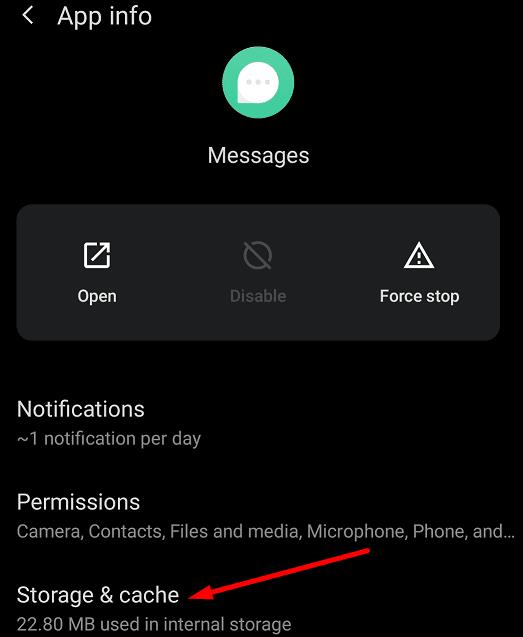
캐시 지우기 를 탭 합니다 . 문제가 지속되는지 확인하고 문제가 지속되면 데이터 지우기 옵션도 누르십시오 .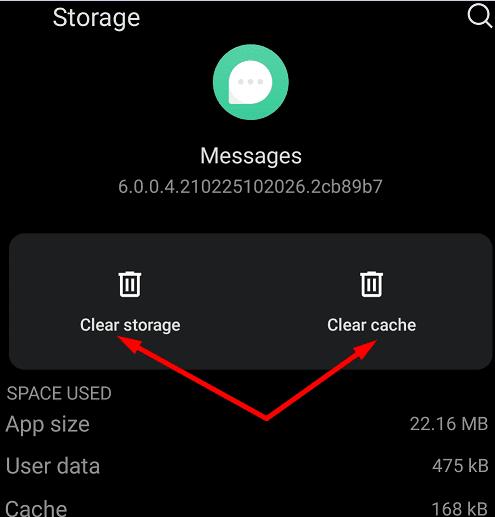
모든 앱을 종료하고 기기를 다시 시작한 다음 문자 메시지를 다시 확인하세요.
여러 사용자가 SIM 카드를 교체하여 이 문제를 해결했음을 확인했습니다. 오래된 카드라면 손상되어 OnePlus 장치 에서 카드 정보를 읽을 수 없습니다 . 그러나 일부 사용자는 SIM 카드를 교체한 후 몇 주 후에 문제가 다시 발생했다고 불평했습니다. 바라건대, 당신은 같은 문제를 경험하지 않을 것입니다.
귀하의 확인 APN 설정을 하고 당신이 이동 통신사에서 권장하는 설정을 사용합니다. 자세한 내용은 이동통신사의 지원 페이지를 참조하세요.
또는 이동통신사의 지원 서비스에 문의하여 추가 도움을 받을 수 있습니다.
다른 사용자는 로밍 시 MMS 자동 다운로드를 활성화하는 것이 도움이 되었다고 말했습니다.
따라서 메시지 앱을 시작하고 설정으로 이동 합니다 .
그런 다음 로밍 시 MMS 자동 다운로드 옵션을 활성화합니다 . 일부 OnePlus 모델에서는 로밍 시 자동으로 MMS를 검색 해야 합니다 .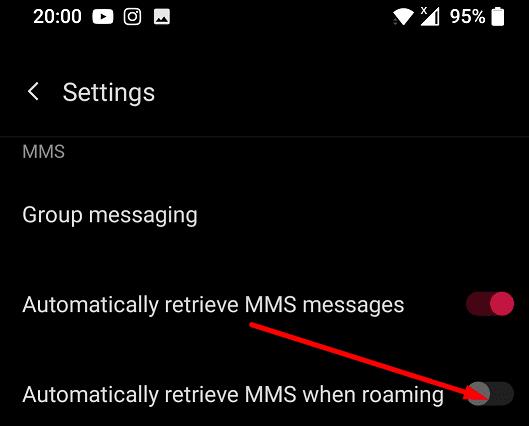
이제 문자 메시지와 MMS를 받을 수 있는지 확인하세요.
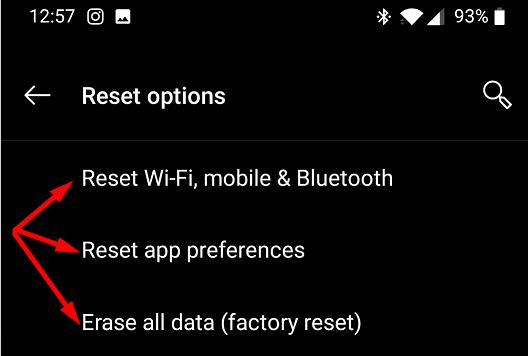
문제가 지속되면 설정 으로 이동하여 시스템 을 선택 하고 옵션 재설정 을 탭 합니다. 먼저 WiFi, 모바일 및 Bluetooth 설정을 재설정하고 결과를 확인하십시오. 그런 다음 앱 기본 설정 재설정을 누르고 메시지 앱이 제대로 작동하는지 확인하십시오.
최후의 수단으로 공장 초기화를 수행하십시오. 이 작업을 수행하면 기기에 저장된 모든 데이터가 지워집니다. 기기를 초기화하기 전에 중요한 데이터 를 백업하는 것을 잊지 마십시오 .
"메시지가 만료되었거나 사용할 수 없음" 오류로 인해 문자 메시지 또는 MMS를 읽을 수 없는 경우 메시지 앱 캐시를 지우고 휴대전화를 다시 시작하세요. 또한 이동통신사의 지원 페이지로 이동하여 올바른 APN 설정을 사용하고 있는지 확인하세요. 문제가 지속되면 장치를 재설정하십시오.
OnePlus 장치에서 "메시지가 만료되었거나 사용할 수 없음" 오류가 얼마나 자주 발생합니까? 이 문제를 해결하기 위한 다른 솔루션을 찾았습니까? 아래 의견에 알려주십시오.
OnePlus에서 게임 모드를 비활성화하려면 게임 공간으로 이동하여 게임 모드를 비활성화하려는 게임을 길게 누른 다음 제거 옵션을 누르십시오.
OnePlus에서 앱과 게임을 업데이트할 수 없는 경우 OxygenOS 버전을 업데이트하고 이전 Google Play 앱 업데이트를 제거하세요.
페이스북 스토리는 만드는 재미가 있습니다. 안드로이드 기기와 컴퓨터에서 스토리를 만드는 방법을 소개합니다.
이 튜토리얼을 통해 Google Chrome 및 Mozilla Firefox에서 삽입된 비디오 자동 재생 기능을 비활성화하는 방법을 알아보세요.
삼성 갤럭시 탭 A가 검은 화면에 멈추고 전원이 켜지지 않는 문제를 해결합니다.
아마존 파이어 및 파이어 HD 태블릿에서 음악 및 비디오를 삭제하여 공간을 확보하고, 정리를 하거나 성능을 향상시키는 방법을 지금 읽어보세요.
아마존 파이어 태블릿에서 이메일 계정을 추가하거나 삭제하는 방법을 찾고 계신가요? 우리의 포괄적인 가이드가 단계별로 과정을 안내해 드립니다. 좋아하는 장치에서 이메일 계정을 간편하게 관리하세요. 이 꼭 읽어야 할 튜토리얼을 놓치지 마세요!
안드로이드 기기에서 앱이 시작 시 자동으로 실행되지 않도록 영구적으로 방지하는 두 가지 솔루션을 보여주는 튜토리얼입니다.
이 튜토리얼은 Google 메시징 앱을 사용하여 안드로이드 기기에서 문자 메시지를 전달하는 방법을 보여줍니다.
아마존 파이어에서 구글 크롬을 설치하고 싶으신가요? 킨들 기기에서 APK 파일을 통해 구글 크롬 설치하는 방법을 알아보세요.
안드로이드 OS에서 맞춤법 검사 기능을 사용하거나 비활성화하는 방법.
다른 장치의 충전기를 내 전화기나 태블릿에서 사용할 수 있는지 궁금하신가요? 이 유익한 포스트에는 몇 가지 답변이 있습니다.









